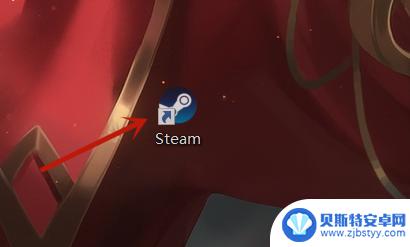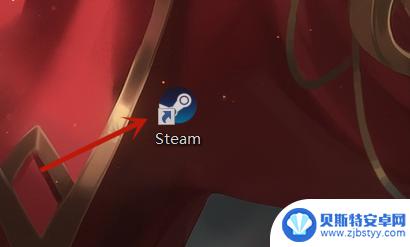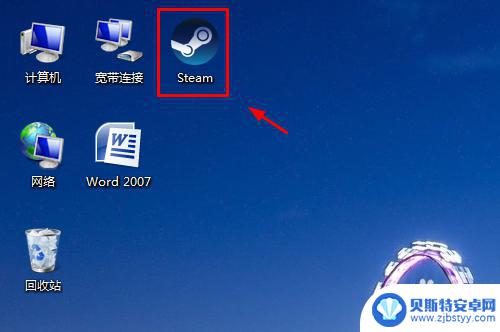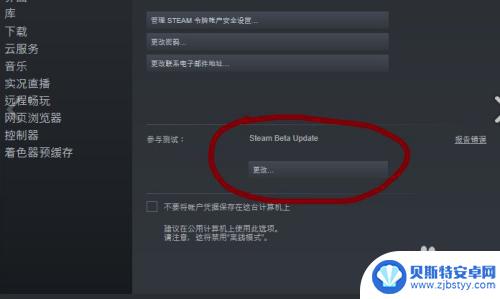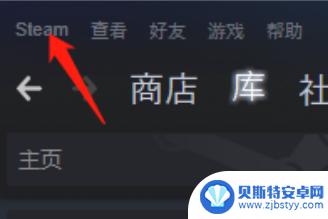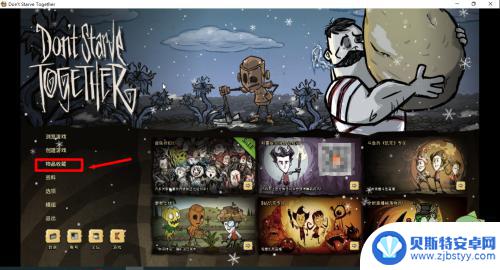steam 怎么改界面皮肤 如何更换Steam界面皮肤
steam 怎么改界面皮肤,Steam是一款广受欢迎的数字发行平台,为了提供更好的用户体验,它允许用户自定义界面皮肤,改变Steam界面皮肤可以让我们的游戏库和社区页面焕然一新,让整个界面更符合个人喜好。如何改变Steam界面皮肤呢?如何更换自己喜欢的界面皮肤呢?接下来我们将一步步教您如何轻松地完成这些操作。无论您是一个Steam老玩家还是新手,都可以通过简单的步骤来实现个性化定制,让自己的Steam界面与众不同。
如何更换Steam界面皮肤
步骤如下:
1.下载皮肤文件。皮肤文件可以从各种网站上下载,steam组中也有。例如Metro,也可以自己制作,相比以前,皮肤的制作简单了很多,这里不做介绍。下载之后如果是压缩文件则解压得到皮肤文件夹。这里用Metro皮肤做例子。
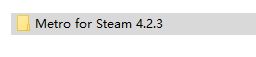
2.进入steam安装目录,不知道的朋友可以右键点击steam图标。进入属性,点击打开文件所在的位置,就可以进入steam安装文件夹,然后找到skins文件夹,点击进入。
3.复制下载好的皮肤文件,(本例中为“Metro for Steam 4.2.3”),粘贴到skins文件夹中。如图。因这里已经使用了“香子兰”的皮肤,所以这里还有个文件夹为“Nekopara_Vanilla”。
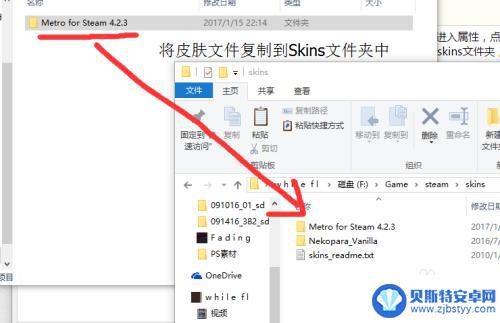
4.打开steam。点击左上角steam按钮,选择设置。选择界面选项卡,在“选择您希望steam使用的皮肤”处下拉菜单中可以选择想用的皮肤。点击确定,重新启动steam。
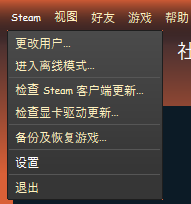
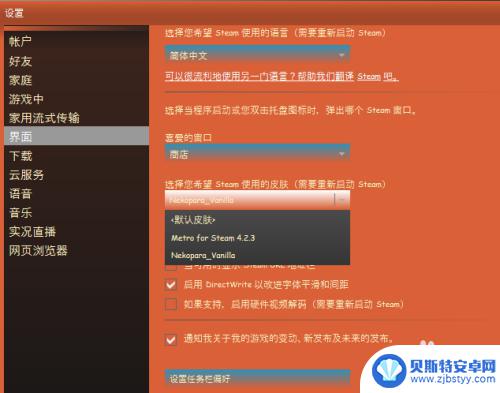
5.启动之后就可以看到已经修改了皮肤。不同的皮肤在功能按钮的布局上有不同。(例如metro左上角的steam按钮变成三条横线。好友按钮改到右上角等。)如图,为Metro皮肤和香子兰的皮肤对比。皮肤更换的方式具体就是这样了。若想换回初始皮肤,则选择“默认皮肤”即可。
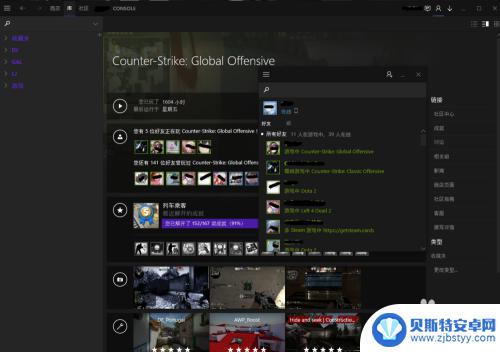
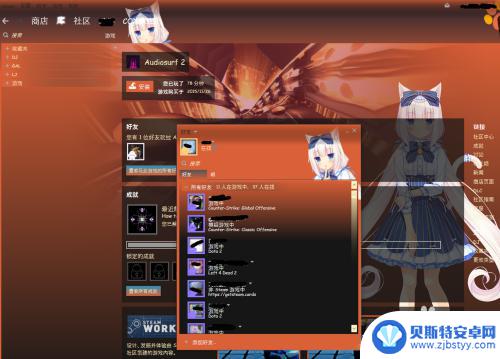
以上就是小编为大家带来的关于如何修改Steam界面皮肤的全部内容,想要了解更多相关攻略的小伙伴可以持续关注本站,我们每天会为大家推送最新最全的攻略,一定不要错过哦。
相关攻略
-
怎么在steam里面买csgo皮肤 CSGO皮肤在Steam上的购买指南
怎么在steam里面买csgo皮肤,在Steam平台上购买CSGO皮肤是许多玩家追求个性化的一种方式,CSGO皮肤能够为游戏中的武器和角色增添独特的外观,使玩家在游戏中脱颖而出...
-
如何在steam上买csgo皮肤 在steam上购买csgo皮肤的教程
如何在steam上买csgo皮肤,在如今的电子竞技世界中,Counter-Strike: Global Offensive(简称CS:GO)已经成为了一款备受瞩目的游戏,作为一...
-
如何换steam界面背景 Steam如何修改背景和皮肤
Steam是一款广受玩家喜爱的游戏平台,拥有众多精彩的游戏资源和社区功能,对于一些追求个性化的玩家来说,想要给自己的Steam界面增添一些新鲜感和独特性可能成为一种需求。在这方...
-
steam这么自制皮肤 Steam皮肤自定义教程
steam这么自制皮肤,自从Steam推出自制皮肤功能以来,玩家们就有了更多的自由度来个性化自己的游戏体验,通过这项功能,玩家们可以根据自己的喜好和创意,自定义游戏中的皮肤,使...
-
18元steam改皮肤 Steam在哪里可以找到皮肤修改选项
18元steam改皮肤,Steam是一款广受欢迎的游戏平台,让玩家们能够畅享各种精彩的游戏体验,有些玩家可能会感到对于游戏角色的外观有些不满意,想要为其定制独特的外观。幸运的是...
-
steam饥荒共享皮肤 饥荒联机版如何赠送皮肤给好友
饥荒联机版如何赠送皮肤给好友是一篇关于Steam饥荒共享皮肤的文章,在这个游戏中,玩家们可以通过分享皮肤与好友们一同享受游戏的乐趣。不仅如此,赠送皮肤还可以增进玩家之间的互动和...
-
warframe怎么安全是设置密码 星穹铁道密码设置方法
在现今数字化社会,网上安全问题备受关注,对于Warframe游戏玩家来说,设置密码是确保账号安全的重要一环。星穹铁道密码设置方法为玩家提供了一种简单而有效的保护措施,通过设定复...
-
逃离疯狂迷宫如何放弃任务 冒险岛怎么放弃不喜欢的任务
在游戏中,放弃任务可能是玩家们不得不面对的选择,逃离疯狂迷宫如何放弃任务?冒险岛怎么放弃不喜欢的任务?在玩家遇到困难或者不感兴趣的任务时,放弃可能是唯一的出路。放弃任务并不意味...
-
拣爱怎么没声音 附近寻爱软件声音设置教程
在这个数字化时代,人们通过各种软件和应用来寻找爱情已经成为一种常态,有时候我们可能会遇到一些问题,比如在使用附近寻爱软件时,发现拣爱功能怎么没有声音。这时候我们就需要学会如何设...
-
主宰世界怎么搭配阵容 超能世界最强阵容搭配攻略
在主宰世界这款游戏中,阵容的搭配是至关重要的,要想在游戏中取得胜利,就必须精心设计一个强大的阵容。而在超能世界,更是需要玩家们深思熟虑每一个英雄的选择和搭配。只有找到最强的阵容...